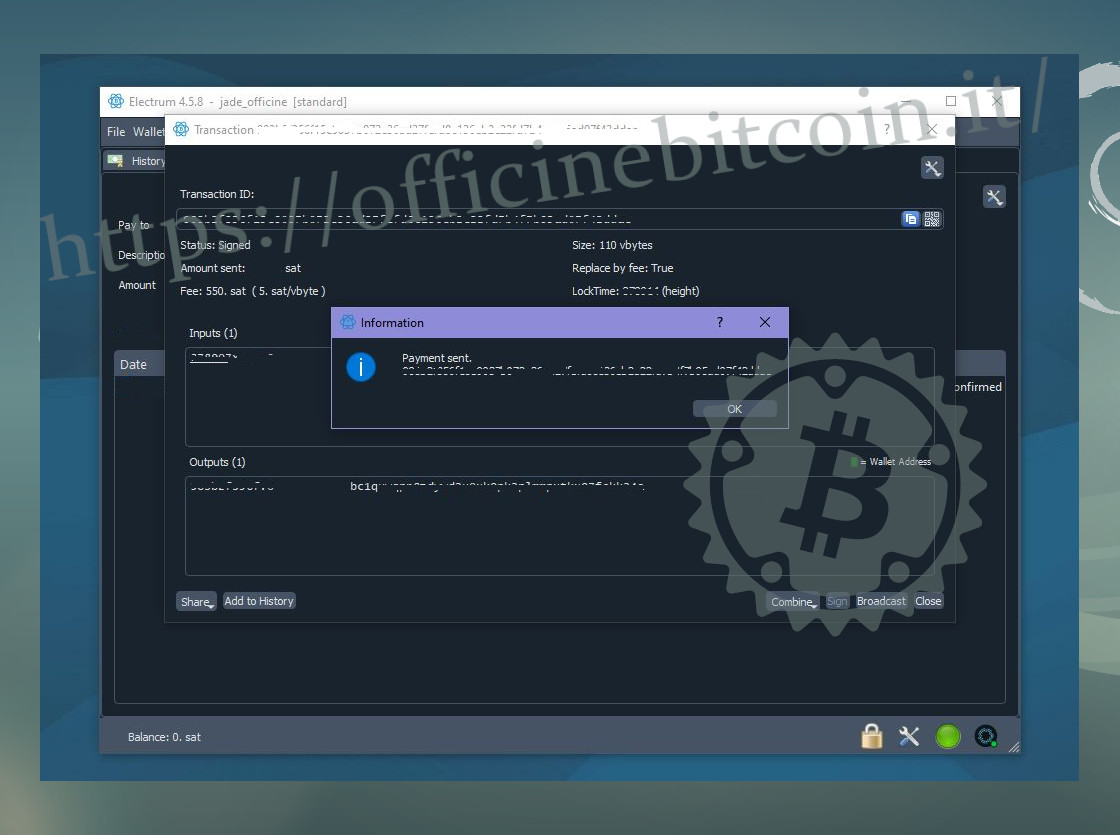officinebitcoin.it
This project is maintained by valerio-vaccaro
Jade con Electrum Wallet

Dopo aver inizializad Jade, l’è possibil inizià a dopràll e – per fàll – bisogna scegli un wallet de visualizzazion.
Jade l’è un dispositiv che pö vess doprad con divers wallet, o companion app come le specifica Blockstream sul so sit.
In quest tutorial se vedarann le fasi de utilizzo, via USB, con Electrum Wallet.
Se pigli el Jade inizializad. Appena acces se presenta così:

Selezionand Unlock Jade, compare el menu in cui se deve scegli come connett el dispositiv alla companion app.
Con Electrum l’è possibil connett Jade domà via USB, che va quindi scelt.
Lancià Electrum, che se vèrt proponend come opzion de default l’apertura de l’ultim wallet doprad.
Se l’è la prima volt che se connet Jade ad Electrum, selezionà Create New Wallet e poi Finish.
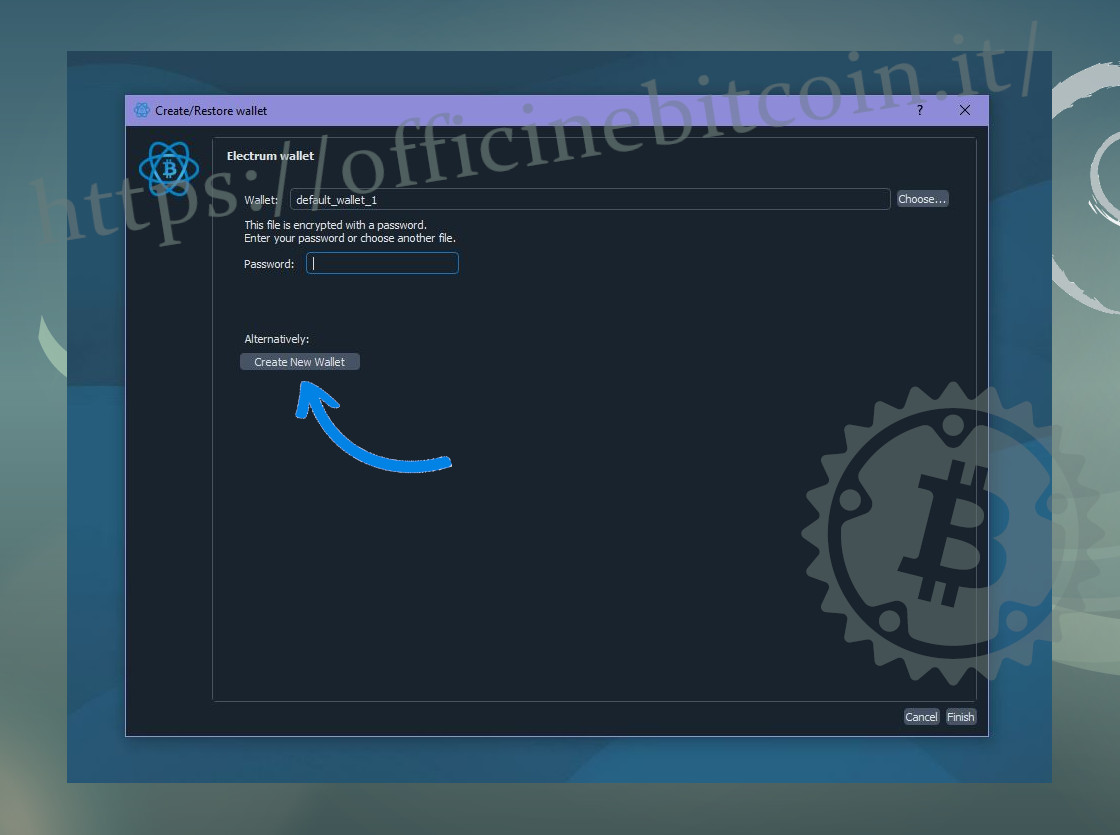
Dà un nom al wallet, per esempi Jade_Officine.

Selezionà Standard Wallet

Nella scelta del keystore l’è fondamental selezionà Use a hardware device.
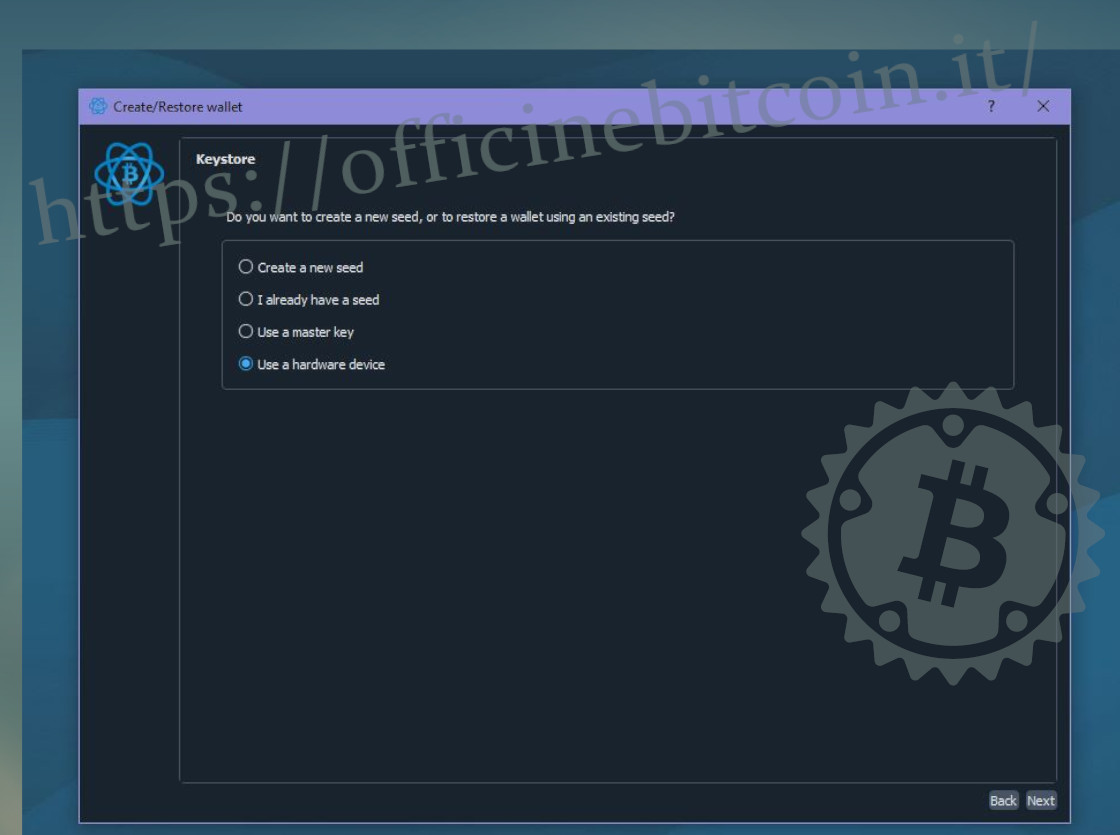
Electrum incomincia la scansion alla ricerca del dispositiv hardware
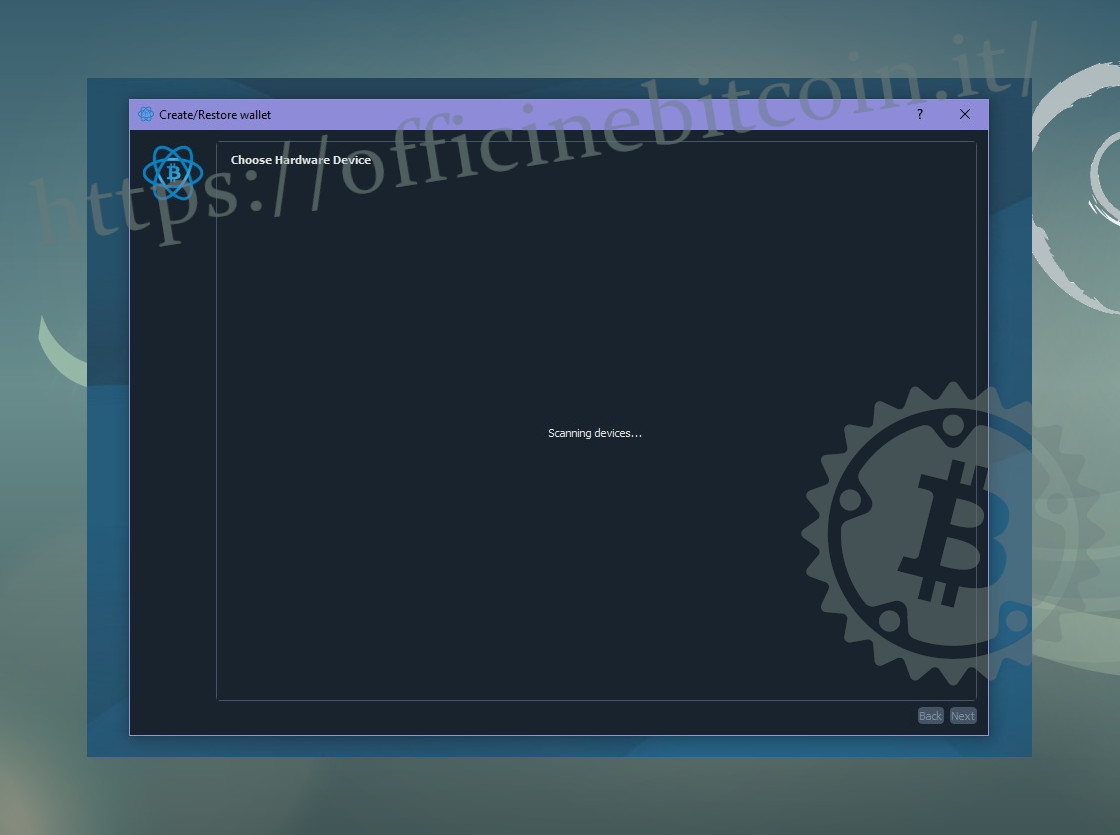
Collegand l’USB al PC (già conness de la part de l’USB C a Jade), l’hardware wallet mostra la schermata de blocch. Jade se sblocca mettend el PIN a ses cifr impostad durant el setup

Sbloccad el dispositiv Hardware, Electrum rileva Jade. Proseguì cliccand Next.
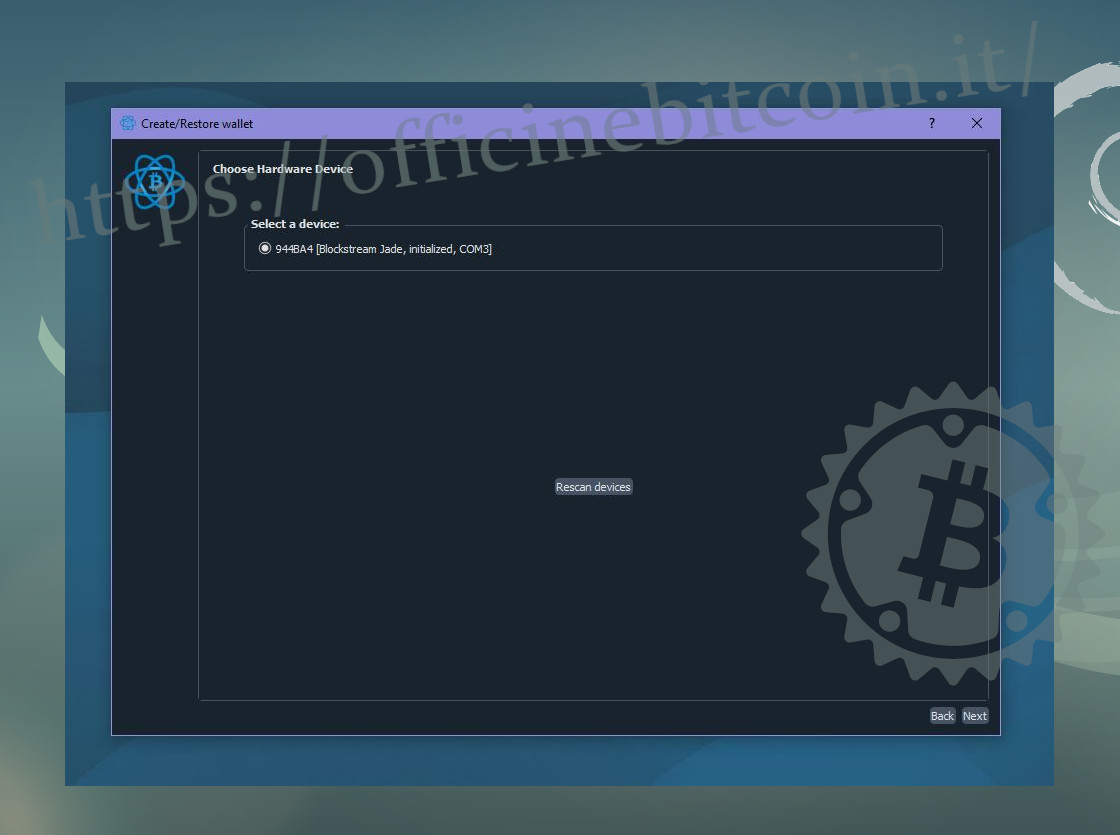
A quest punt Electrum chied de impostà lo script policy, se scelga Native Segwit.

Incomincia la fase del trasferiment de la claav pubblica dal wallet su Jade a Electrum-visualizzazion.
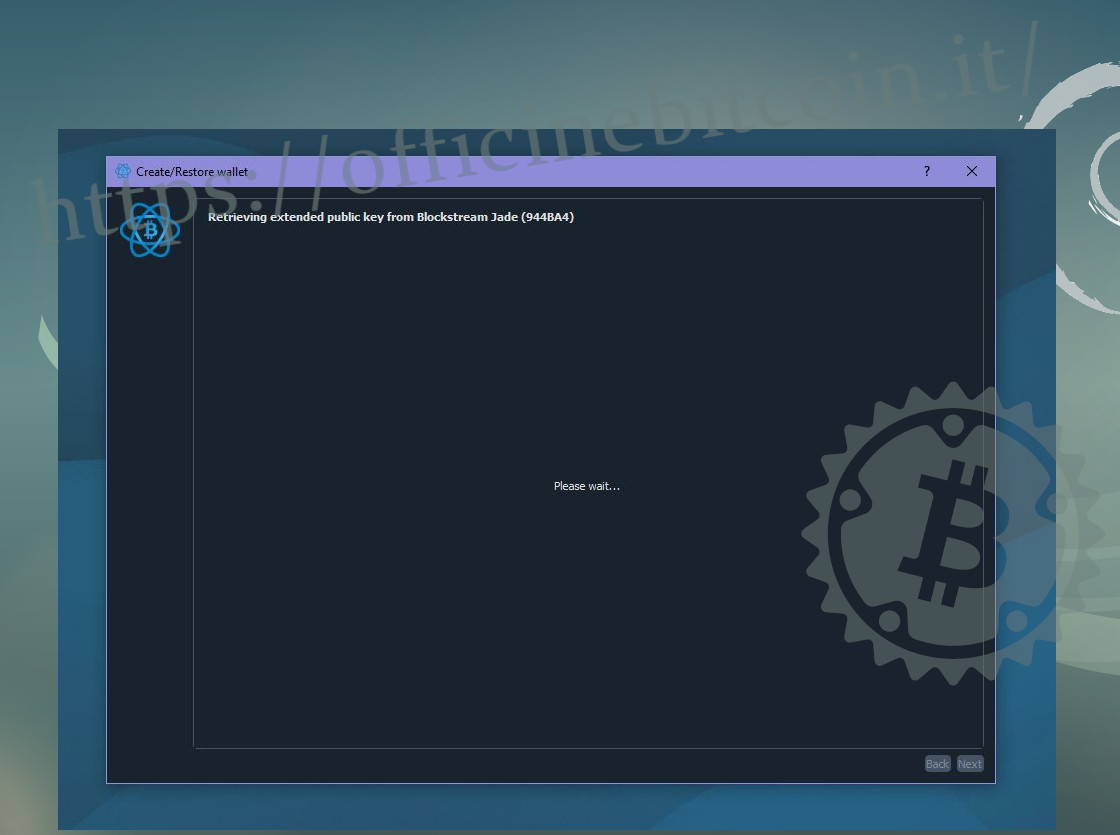
al termin de l’esportazion de la claav pubblica, el procediment l’è terminad.
El watch-only l’è pront e Electrum avvisa del completament con la schermata che segue.
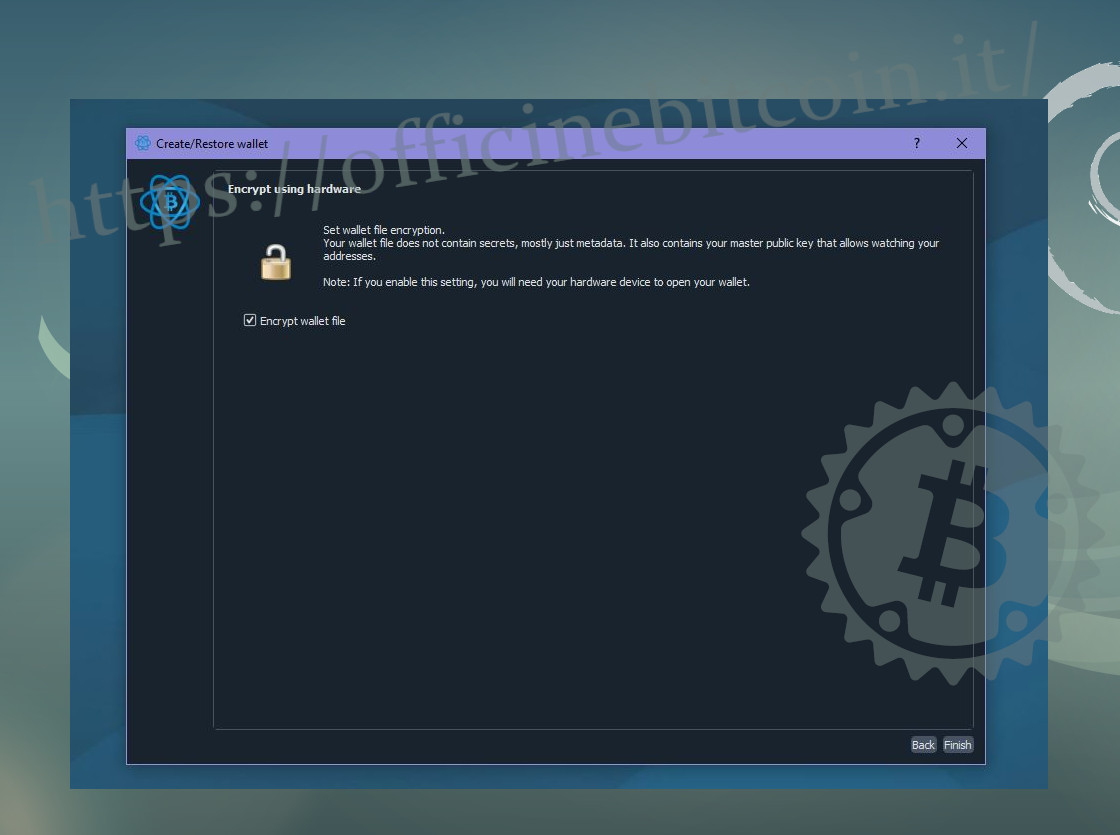
El wallet l’è effettivament cread e l’è possibil inizià a esploràll: se veden gli addresses, le wallet information e – soprattutto – l’è possibil notà in bass a destra l’indicazion che se tratta de un wallet cread da Blockstream Jade. El pallin verd accant al logo Blockstream indica che el dispositiv l’è acces e conness correttament.
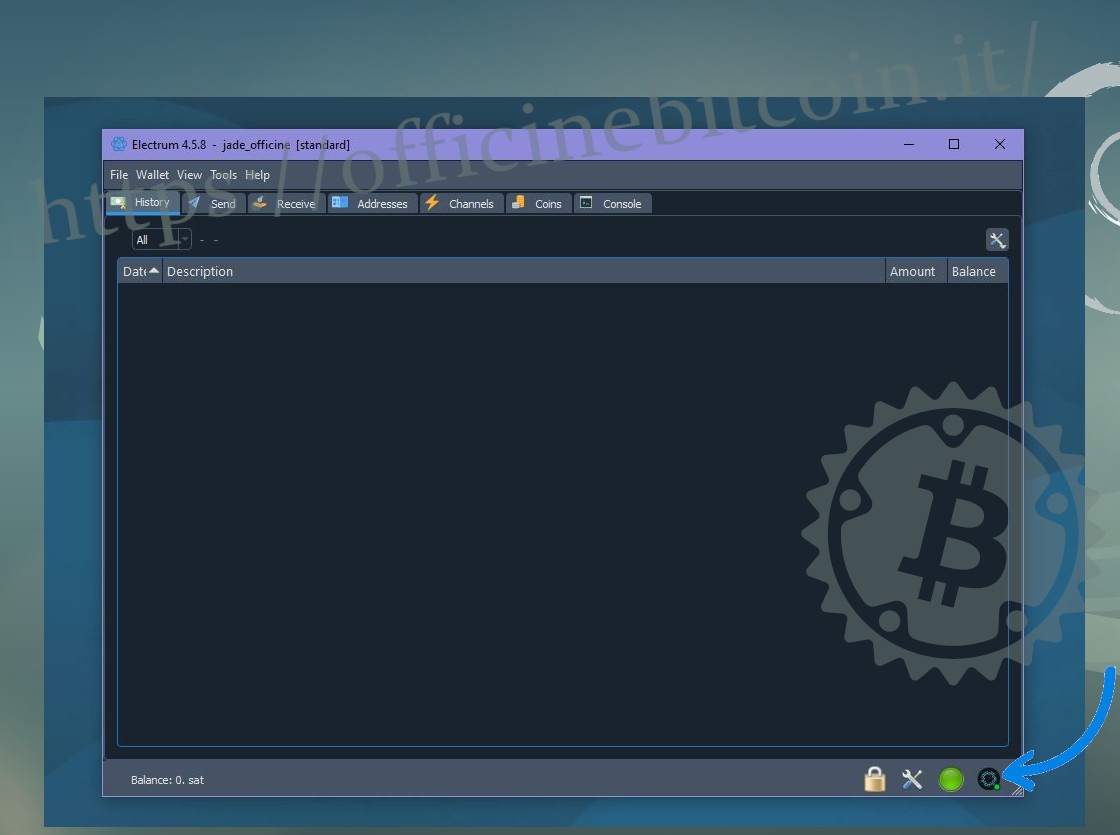
Transazion de ricezion e de spesa
Dal menu Receive de Electrum, generà un scriptPubKey (indirizz) per ricev dei fond. Inizià semper con un import piccol e fà un test de ricezion+spesa.
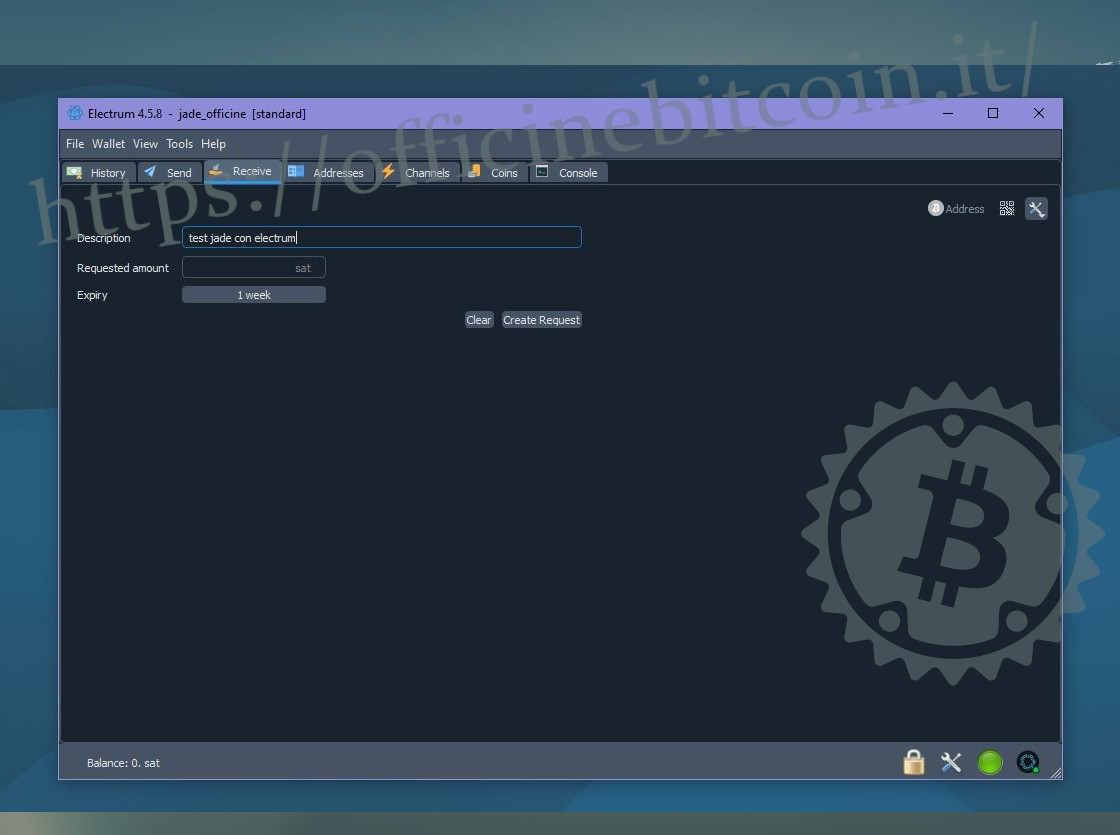
Ricevud i sats se ne pö controllà l’arriv nel menu History.
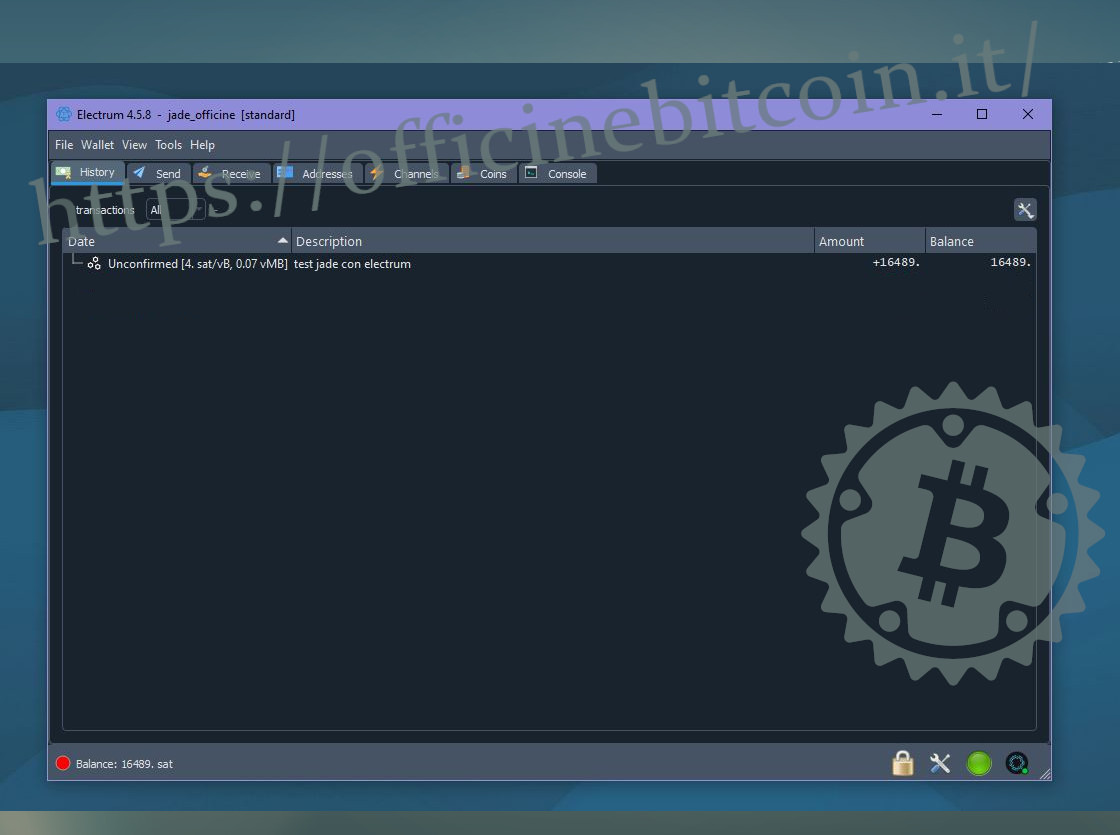
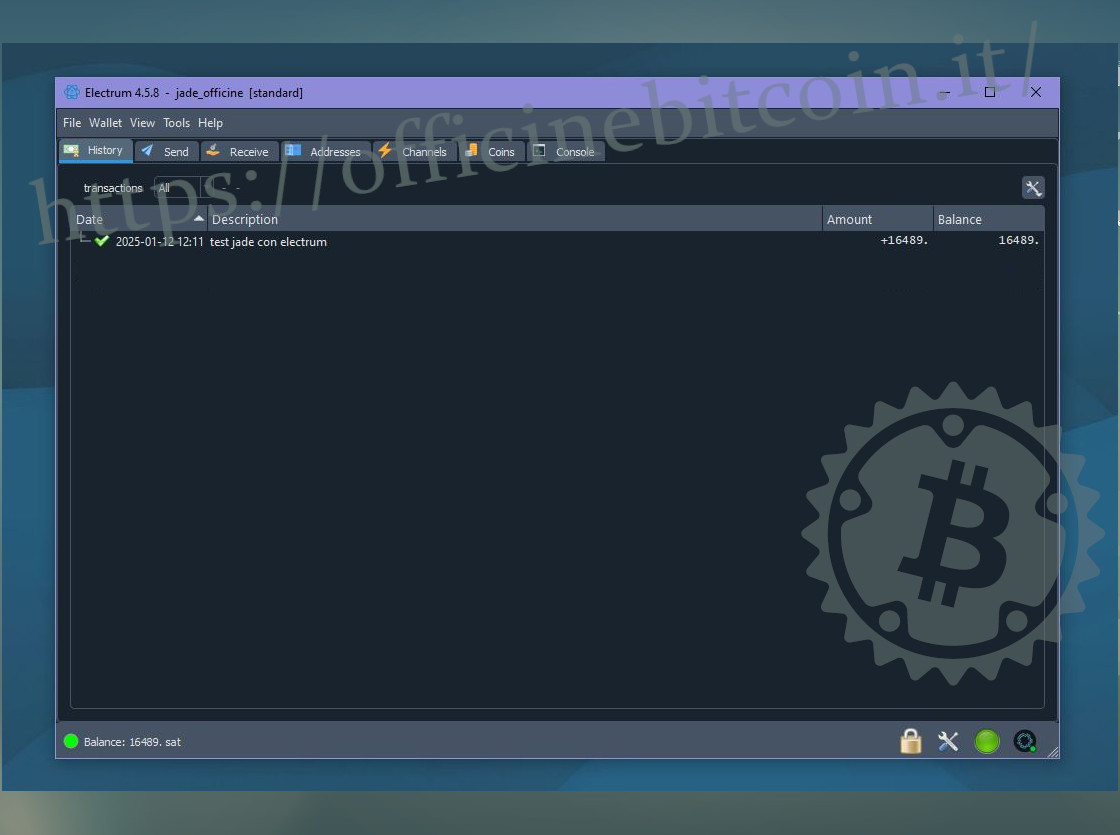
Una volta confermad la transazion, se pö spend quest UTXO e terminà el test.
La spesa prevederà l’utilizz de Jade per firmà.
Andà nel menu Send de Electrum, incollà un scriptPubKey e controllàll ben.
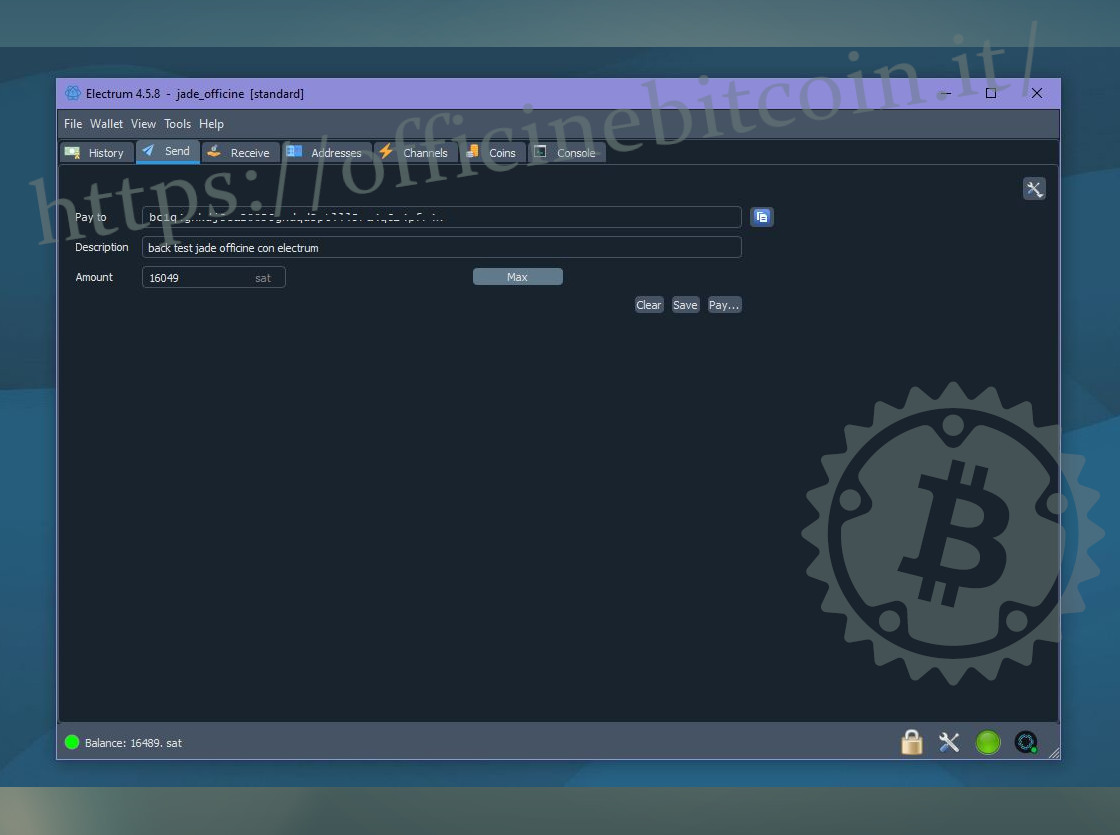
Una volta terminad premì Pay.
Se vèrt la finestra de transazion, nella quale l’è important impostà le corrette fee de transazion. Finid tutt i settagg cliccà su Preview in bass a destra.
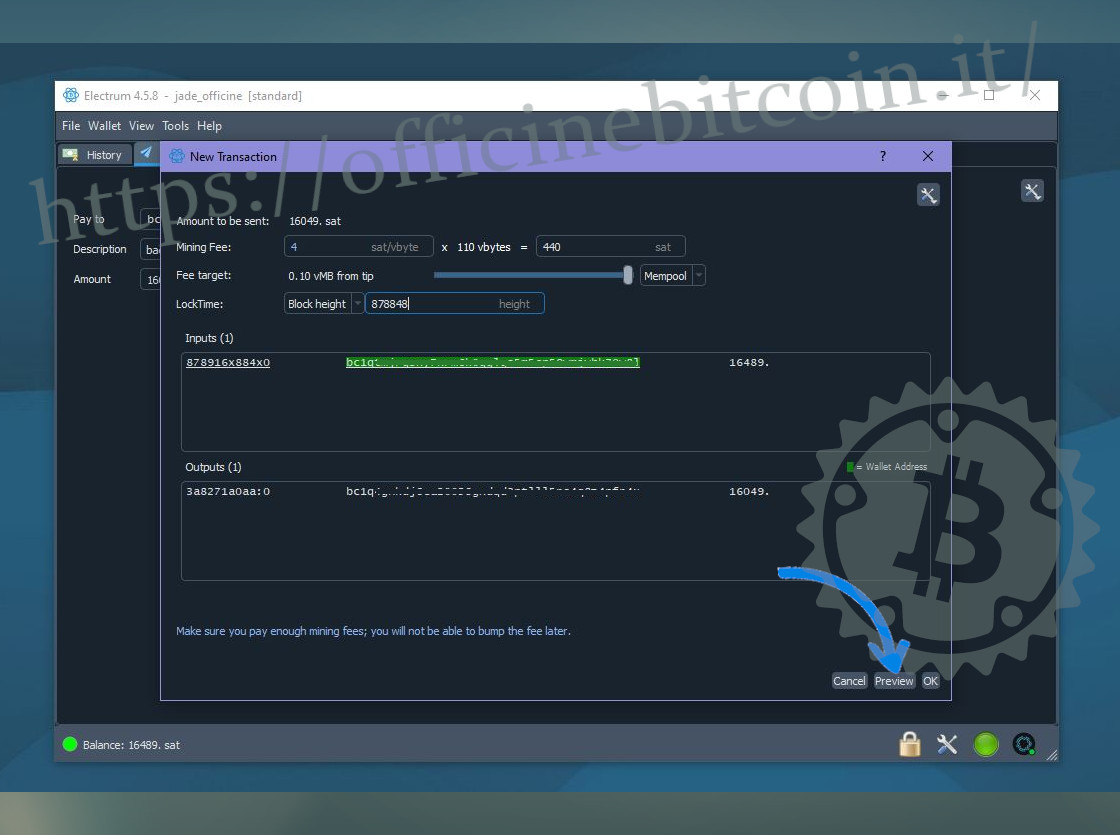
La finestra de transazion mostra alcun dettagli important, prim tra tutt lo status: Unsigned.
In questa fase l’è possibil ved anca el comand Sign, propri per mett la firma con Jade.
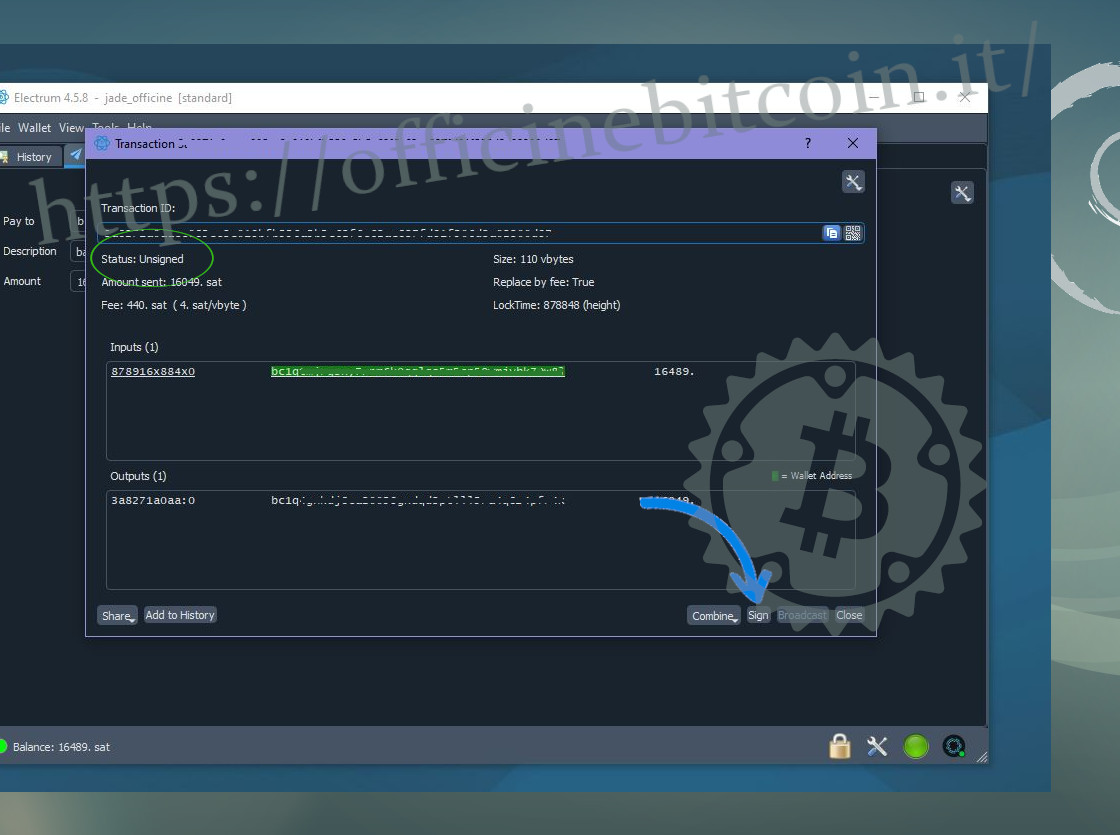
Electrum avvisa de seguì le istruzion sul dispositiv hardware, el quale l’è pront per firmà.
Prima, però, l’è mej verificà cossa se sta firmand: tutt i parametri de la transazion appena impostad, compaen anca su Jade e l’è possibil verificàli tutt.

Per proseguì assicurass de posizionà el cursor semper sulla freccina → che porta alle fasi successive e mai sulla “X” che cancella l’operazion.
La visualizzazion de le verifiche termina quand Jade mostra le fee. A quest punt la conferma equival a mett la firma.

Per un bref istant Jade processa la firma.

Menter su Electrum l’è possibil constatà lo status de la transazion, che da Unsigned l’è cambiad in Signed e adess l’è possibil propagà la transazion cliccand Broadcast.
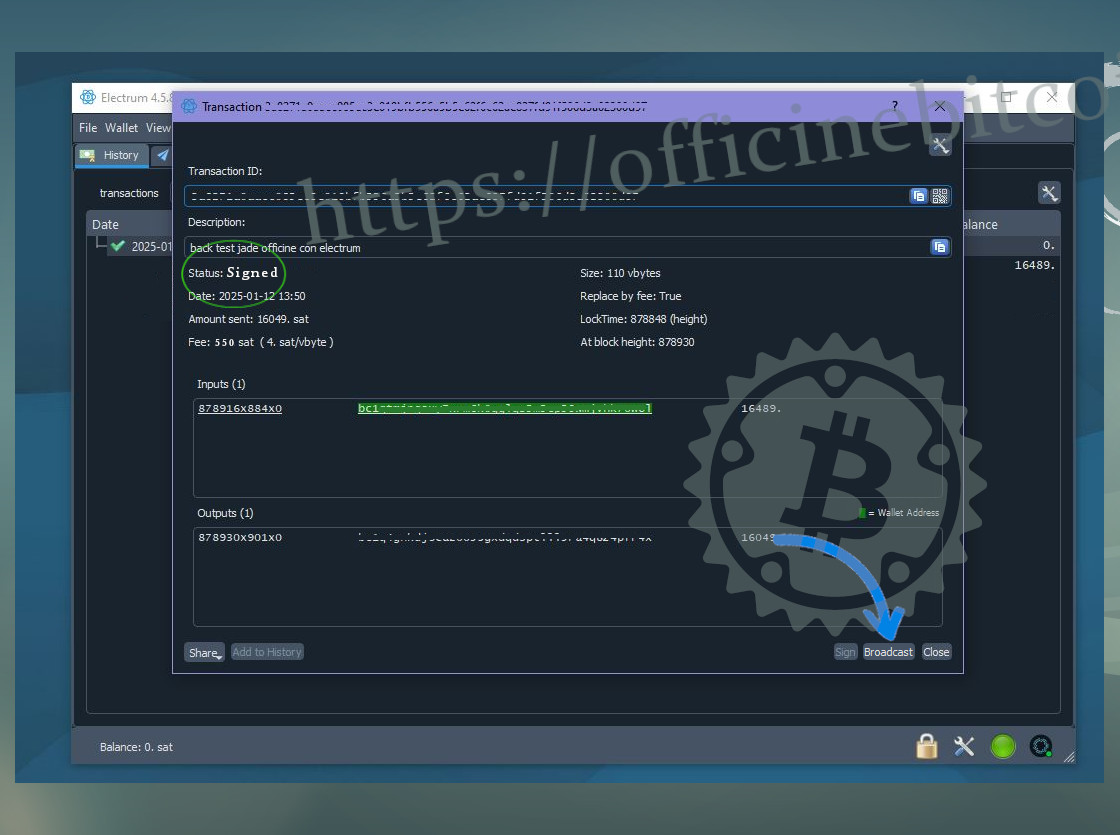
El wallet, così testad, l’è utilizzabil per ricev UTXO destinad a vess conservad in mod sicur.